移动宽带电脑连接方法及无线网络设置步骤指南
目录导航
一、硬件准备与设备连接
二、电脑有线连接设置
三、无线网络配置流程
四、常见问题排查方法
一、硬件准备与设备连接
实现移动宽带连接需准备以下设备:中国移动光猫(带路由功能)、无线路由器、网线以及终端设备(电脑/手机)。按以下步骤完成物理连接:
将光猫LAN口与路由器WAN口用网线连接
使用独立网线连接电脑与路由器LAN口(有线连接场景)
接通所有设备电源并等待指示灯正常闪烁
二、电脑有线连接设置
通过浏览器访问路由器管理页面进行基础配置:
在电脑浏览器地址栏输入192.168.1.1(具体以设备标签为准)
使用默认账号密码登录管理界面(通常为admin/admin)
在设置向导中选择PPPoE拨号方式,输入宽带账号密码
设置本地网络参数(建议保持DHCP自动分配)
三、无线网络配置流程
完成有线设置后,按以下步骤开启无线功能:
进入无线设置页面修改默认SSID名称
选择WPA2-PSK加密方式并设置8位以上混合密码
保存设置后重启路由器使配置生效
推荐无线参数配置项目
建议值
信道自动选择
频段带宽20/40MHz
最大连接数≤15设备
四、常见问题排查方法
遇到连接异常时可尝试以下解决方案:
无法访问管理页面:检查网线接触/重置路由器
拨号失败:核对宽带账号密码/联系10086客服
信号不稳定:调整路由器位置避开电器干扰
通过规范的有线连接和无线参数配置,配合科学的设备摆放,可有效提升移动宽带使用体验。建议定期登录路由器后台检查固件更新,并根据实际使用环境优化无线信道等高级设置。